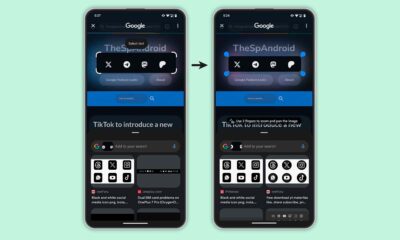Prácticos
iGoogle: buscador a tu medida
Debido a su gran popularidad y a sus múltiples prestaciones, Google es, hoy en día, el buscador más utilizado por los usuarios en Internet. Para que la experiencia de su utilización pueda realizarse de una manera más personalizada, este portal incluye una nueva opción para configurar su página de inicio, iGoogle. Podrás personalizar su aspecto y muchas de sus opciones además de tener a mano las más interesantes.
Debido a su gran popularidad y a sus múltiples prestaciones, Google es, hoy en día, el buscador más utilizado por los usuarios en Internet. Para que la experiencia de su utilización pueda realizarse de una manera más personalizada, este portal incluye una nueva opción para configurar su página de inicio, iGoogle. Podrás personalizar su aspecto y muchas de sus opciones además de tener a mano las más interesantes.
A pesar de que iGoogle no es de una de las variantes más conocidas de Google, sus desarrolladores ya comenzaron a intentar personalizar los servicios que contiene desde el año 2005. Ese primer intento se llamó Google Fusión, y consistía en una herramienta gráfica que permitía ajustar algunos parámetros de la interfaz. Como evolución de aquella primera iniciativa, actualmente iGoogle no sólo ofrece la opción de modificar su presentación cogiendo como referencia distintos perfiles, sino que reúne en un organizado apartado visual todas sus utilidades. Entre estas funciones agrupadas destacan, entre otras, la cuenta de correo de Gmail, los diferentes servicios de noticias o los listados de enlaces más frecuentes.
Paso 1. Descubre iGoogle
Si deseas descubrir las amplias posibilidades que te ofrece iGoogle, tan sólo necesitas marcar el enlace que Google incorpora en la parte superior derecha de su página de inicio. Del mismo modo, también puedes teclear la dirección www.google.es/ig para acceder directamente. Llegado a este punto, puedes observar cómo una primera ventana de bienvenida, titulada “Crea tu propia página principal en menos de 30 segundos”, te presenta para su selección los ocho temas más comunes que llenarán la pantalla de información. Estos cuadros de referencia o widgets tienen por título: Noticias, Juegos, Deportes, Ocio, Diccionarios, Finanzas, Tecnología y Viajes. A continuación, aparecen, igualmente, cinco temas para decorar su interfaz, con contenidos muy variados que muestran, por ejemplo, el perfil de una ciudad recortado contra un cielo que varía de tonalidad, dependiendo de la hora del día. Además, si decides después cambiar la estética de tu página, tienes cientos de temas disponibles en la sección Seleccionar Tema.
Paso 2. Organiza las aplicaciones
Al iniciar la página de iGoogle, se presentan automáticamente varios widgets que el buscador ha elegido por defecto, siempre a partir de tus preferencias. Si bien estas soluciones pueden variarse según tus propios gustos, también existe la opción de conservarlas en otro orden distinto al preestablecido. Así, basta con colocar el cursor sobre la barra de título de cualquier recuadro y, en cuanto que el cursor cambie de apariencia para adoptar la imagen de una cruceta de dirección, arrastrar el elemento hasta el punto deseado.
Por otro lado, estos marcos de información incorporan tres botones en su esquina superior derecha para hacer más sencillo su uso. Dos de ellos sirven para minimizar o cerrar el widget correspondiente, mientras que el tercero, con un símbolo de una flecha apuntando hacia abajo, permite personalizar su contenido. De esta forma, al pulsar sobre este control surgen las opciones Acerca de este gadget, con información general sobre su uso; También te recomendamos, que aporta otras herramientas parecidas; y Editar configuración, que gestiona la cantidad y características de los elementos que contine el recuadro.
Paso 3. Elige lo que quieras
iGoogle no sólo admite la modificación del orden de sus contenidos, sino que ofrece una gran flexibilidad para cambiar al máximo sus recursos. Al antes citado cambio de tema de la interfaz, se suma la inclusión sin límite de los widgets que te apetezcan. Para ello, busca en la parte superior derecha el vínculo Añadir cosas y, tras seleccionarlo, escoge entre las categorías Lo Más Popular, Lo Más Utilizado y Lo Más nuevo. En ellas se diferencia entre las soluciones que más veces se consultan, las que se activan cada día o las que han sido más recientemente incorporadas a la colección disponible.
Luego, una vez que hayas identificado el widget que te interesa, pulsa sobre su botón Añadir ahora, y elige Sí en el caso de que el sistema pregunte si deseas continuar. Después, para comprobar cómo la aplicación aparece en la presentación principal de iGoogle, selecciona en la esquina superior izquierda el acceso Volver a la página principal. Repitiendo esta operación tantas veces como quieras, puedes personalizar esta web con las tareas que consultes con más frecuencia.
Otro de los widgets más populares es el de Microsoft Outlook Gadget, un programa que puedes activar a través de los accesos Añadir cosas y, posteriormente, Herramientas. A partir de los requisitos de tener instalado el paquete completo de Office XP y haber activado los controles ActiveX en las herramientas de seguridad del navegador, podrás utilizar el gestor de correo de Microsoft.
Paso 4. Tus propias soluciones
Finalmente, si quieres crear tus propios widgets, y no cuentas con los conocimientos informáticos necesarios para hacer uno demasido técnico, existen otros modos de personalizar tu entorno en iGoogle más intuitivos. Uno de ellos pasa por utilizar un fácil tutorial en el que definir la especificación del nuevo widget, para, seguidamente, guardar sus datos y compartilo con tus contactos favoritos. Para probar esta función, desde el enlace Añadir cosas, debes escoger el vínculo Pruébalo ahora dentro de la sección Crea tu propio gadget. En los sucesivos pasos que aparecen después, define el nombre de tu herramienta, en qué consiste y a qué usuarios quieres enviar el resultado final. Por último, pulsa el botón Añadir.
-

 GuíasHace 2 días
GuíasHace 2 días10 sitios web para descargar libros electrónicos gratuitos
-

 NoticiasHace 7 días
NoticiasHace 7 díasRequisitos de Ghost of Tsushima, llegará a PC el 16 de mayo con DLSS 3 y FSR 3
-

 NoticiasHace 6 días
NoticiasHace 6 díasOMEN Transcend 14, un ultraligero todoterreno con GeForce RTX 4070
-

 A FondoHace 7 días
A FondoHace 7 díasLas mejores alternativas a la Google Play Store para descargar apps Android